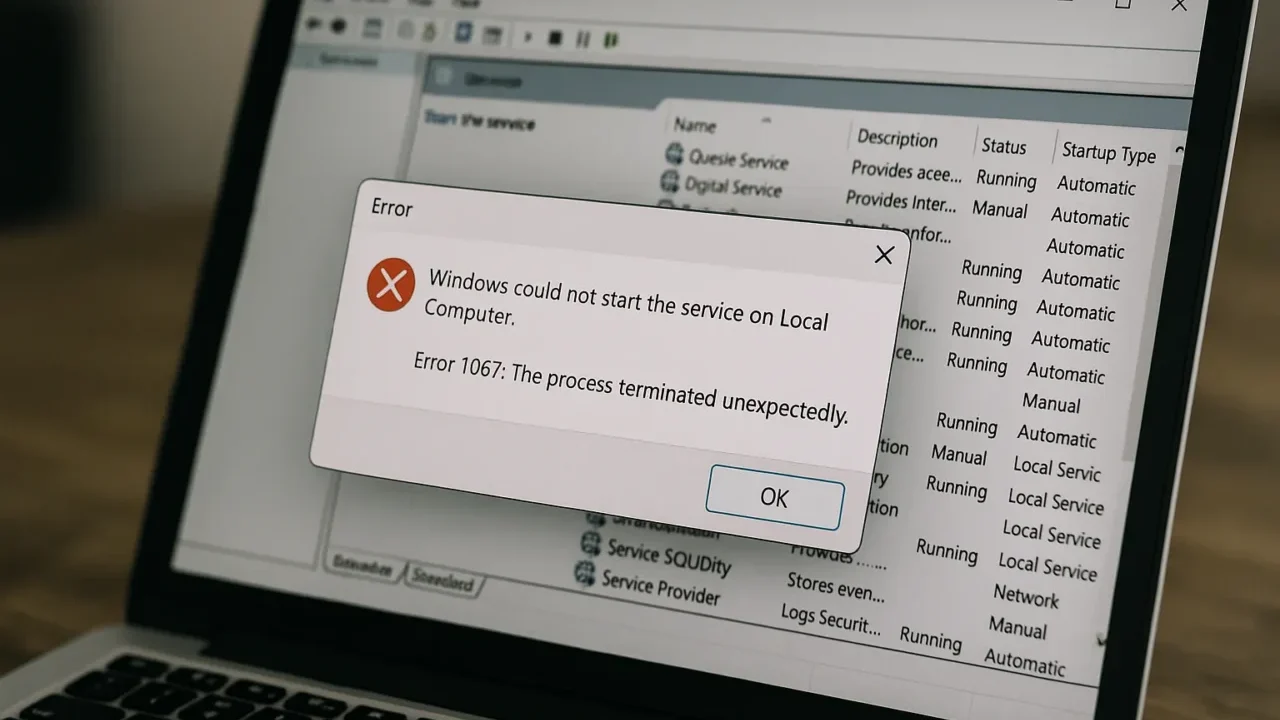PCの動作が極端に重くなったり、以下のような不具合に悩まされていませんか?
- 一部のアプリが突然起動しなくなる
- 「サービスを開始できませんでした」というメッセージが表示される
- エラーコード「1069」や「1079」が繰り返し出る
こうした症状は、Windowsの重要なバックグラウンドサービスが正常に動作していないサインです。設定の不整合やアカウントの権限トラブル、内部ファイルの破損など、根本的な原因を見極める必要があります。
このまま使い続けると、パフォーマンスの低下やソフトの起動不可といった影響がさらに深刻化する恐れがあります。
まずは、無料の初期診断(24時間365日対応)で、問題の本質をチェックしてみませんか?
目次
Windowsサービスが起動できない主な原因
Windowsサービスが起動できない場合、その背後には設定や環境の不整合が潜んでいます。症状を放置すると、アプリの動作不良やOSの安定性に影響を及ぼすことがあります。
サービス設定の誤り
「services.msc」上でスタートアップの種類が「無効」や「手動」になっていると、必要なタイミングで自動起動できず、サービスが停止してしまいます。
セキュリティソフトや高速スタートアップの影響
常駐型のセキュリティソフトや、Windowsの高速スタートアップ機能によってサービス起動が妨げられることがあります。特にPC起動直後に問題が出るケースでは、この影響を疑うべきです。
依存関係やアカウント権限の問題
あるサービスが他のサービスに依存している場合、それが未起動のままだと、依存先サービスも起動できません。また、サービスの実行に必要なOSアカウントの認証エラーや権限不足も、原因となります。
原因を把握したら、次に紹介する方法で一つずつ確認・修正していきましょう。
システムファイルの破損
Windowsサービスが起動できない原因のひとつに、システムファイルの破損があります。システムファイルはWindowsの起動や動作に欠かせないため、壊れると必要な情報を正しく読み込めず、サービスの起動エラーや更新の失敗につながります。
破損はアップデート中の不具合や電源の強制終了などで発生し、「サービスが起動しない」「更新が繰り返し失敗する」といった症状が出ることがあります。放置するとシステム全体に影響が及ぶため、異常を感じた段階で早めに専門業者に相談することが大切です。
HDDやSSDの物理的故障
Windowsサービスが起動できない原因のひとつに、OSを保存しているHDDやSSDの物理的な故障があります。ストレージに障害が発生すると必要なシステム情報を正しく読み込めず、サービスの起動エラーやアップデート失敗につながることがあります。
こうした物理的な不具合は、経年劣化による部品の摩耗だけでなく、落下や衝撃といった外的要因でも引き起こされます。HDDは構造が繊細なため、異音や読み取り不良といった前兆が出やすい一方、SSDは前触れもなく突然認識されなくなるケースが多いことが特徴です。
物理障害は外部から判断することが難しく、電源の再投入や再起動を繰り返すと状態をさらに悪化させる危険があります。そのため、異常を感じた段階で専門業者に相談し、正確な診断を受けることが重要です。
当社では、相談から初期診断・お見積りまで24時間365日無料でご案内しています。まずはお気軽にご相談ください。
【要注意】メーカーや修理業者に依頼することのリスク

一部のアプリが突然起動しなくなる、「サービスを開始できませんでした」というメッセージが表示される――そんなトラブルに直面したとき、多くの方がまずメーカーや修理業者への依頼を考えるかもしれません。
確かに本体の修理や部品交換によって不具合自体は解消される可能性がありますが、その過程でHDDやSSDが初期化・交換されると、内部のデータがすべて消えてしまう恐れがあります。
失いたくないデータを守りたい場合は、メーカーや修理業者ではなくデータ復旧の専門業者に相談するのが確実です。デジタルデータリカバリーではデータを保ったまま、故障した機器に対応できます。以下の3つの点で多くの方に選ばれています。
- 相談実績46万件以上(2011年1月~)の豊富な対応経験に基づき、個人・法人問わず幅広いトラブルに対応
- 一部復旧を含む復旧件数割合91.5%(※内、完全復旧57.8%。復旧件数割合=データ復旧件数/データ復旧ご依頼件数。2023年10月実績)という業界トップクラスの技術力
- 他社で「復旧不可」とされた機器の対応実績が7,300件越えにものぼり、独自の復旧技術を保有
大切なデータを守るには、メーカーや修理業者ではなく当社にご相談ください。
Windowsサービスが起動できない場合の対処法
以下の手順を順に実行することで、多くのサービス起動エラーは解消できます。特にエラーコードが表示されている場合は、該当する対処法を重点的に試してください。
サービス設定を確認・修正する方法
スタートアップの種類が無効になっていたり、手動設定になっていることで、サービスが自動起動できないケースが多く見られます。
- Windowsキー+Rを押し、「services.msc」と入力してEnterを押します。
- 対象サービスをダブルクリックし、「スタートアップの種類」を「自動」または「手動」に変更します。
- 「サービスの状態」が「停止」になっている場合は、「開始」ボタンをクリックします。
アカウントの権限・認証情報を再設定する方法
アカウントのパスワードが変更された場合など、認証情報が一致しないとサービスが起動できません。
- 対象サービスのプロパティを開き、「ログオン」タブに切り替えます。
- 「このアカウントを使用する」にチェックがある場合、正しいアカウントとパスワードを入力し直します。
- または「ローカル システム アカウント」に変更して保存します。
依存関係のあるサービスを確認・起動する方法
あるサービスが起動しないと、依存先のサービスも自動で起動できません。事前に依存関係を確認し、必要な順序でサービスを起動することが大切です。
- 「services.msc」で対象サービスを右クリックし、「プロパティ」を選択します。
- 「依存関係」タブを開き、必要なサービス名を確認します。
- 依存しているサービスを先に「開始」してから、対象サービスを起動します。
OS・常駐ソフトの影響を取り除く方法
高速スタートアップやセキュリティソフトが原因で起動に失敗するケースもあります。一時的な停止や無効化で状況が改善することがあります。
- 「設定」→「電源とスリープ」→「電源の追加設定」→「電源ボタンの動作の選択」を開きます。
- 「高速スタートアップを有効にする」のチェックを外して保存します。
- セキュリティソフトの設定画面で、保護機能を一時的に停止します。
- PCを再起動し、サービスの起動可否を確認します。
エラー1069・1079への個別対処
表示されるエラー番号ごとに対処法が異なるため、それぞれに応じた対応が必要です。
- エラー1069:サービスのログオンに使われているOSユーザーのパスワードが変更されている場合、サービスの「ログオン」設定で正しい認証情報を再入力します。
- エラー1079:「このアカウントを使用する」が他の依存サービスと異なる場合、すべて「ローカル システム アカウント」に統一します。
- 設定後、PCを再起動し、サービスが正常に起動するか確認します。
専門業者に相談する
Windowsサービスが起動できない状態が続き、紹介した対処法を試しても改善しない場合は、システムファイルの破損やHDD・SSD自体が深刻に故障している可能性があります。このまま自己流で修復を繰り返すと、システム領域や大切な保存データが上書きされ、状況をさらに悪化させるリスクがあります。
こうしたトラブルに対しては、正確な診断と専門的な対応が求められます。当社デジタルデータリカバリーでは、他社で「復旧不可」とされたケースも含め、これまでに7,300件以上のご相談(※1)に対応してきました。一部復旧を含む復旧件数割合91.5%(※2)という高い実績を維持しております。
初期診断とお見積りは無料で、24時間365日対応しています。システムやデータの損失を防ぐためにも、異常を感じた段階で早めにご相談いただくことをおすすめします。
※1:算出期間:2016年6月1日~
※2:内、完全復旧57.8%。復旧件数割合=データ復旧件数/データ復旧ご依頼件数。2023年10月実績
なぜデジタルデータリカバリーでは復旧困難な機器の復旧事例が多いのか
デジタルデータリカバリーはこれまで数々の復旧に成功してきました。復旧事例が多いのには、理由があります。
業界トップクラスの実績

私たちデジタルデータリカバリーは、14年連続で国内売上No.1(※1)。累計46万件以上(※2)の相談実績をもとに、あらゆるデータトラブルと向き合ってきました。
「データが戻ってくるかどうかは、最初の診断で決まる」
そう言っても過言ではありません。
最大の強みは、その“症例データの蓄積数”。
すべての相談内容を電子カルテのように管理し、障害のパターンと復旧手法を社内でデータ化。
これにより、問題の切り分けが圧倒的に早くなり、対応スピードと成功率の向上につながっています。
その結果、48時間以内に対応を完了した件数は全体の約80%。
一部復旧を含む復旧件数割合は91.5%(※3)と、業界でも高水準の成果を出し続けています。
国内最高峰の復旧設備

復旧の成功事例の多さは、デジタルデータリカバリーの技術力の高さを象徴しています。復旧成功の要因として、次の点が挙げられます:
- 蓄積された知見に基づき、障害箇所を正確に特定
- 最新技術を駆使した独自の復旧手法を開発
- 精密な環境での復旧作業(専用クリーンルーム完備)
これらの要素が、他社では対応が難しいケースでも「不可能を可能に」しています。
「他社で復旧できなかった機器のご相談件数7,300件超」ですので、他社で復旧してもらえなかった機器であっても、デジタルデータリカバリーでは復旧できる可能性もございます。是非ご相談ください。
初期診断・相談・見積まで無料で対応可能
初期診断とは、機器に発生した障害の原因を正確に特定し、復旧の可否や復旧方法を確認する工程です。デジタルデータリカバリーでは、経験豊富な技術者が「初期診断」を行い、内部の部品にダメージを与えることなく問題を見つけます。
データ障害のパターン15,000種類以上もありますが、「ご相談件数46万件超」(算出期間:2011年1月1日~)を持つ当社は、それぞれの障害原因をデータベースから即座に情報を引き出し、原因を正確に特定できる体制を整えています。
※1:データ復旧専門業者とは、自社及び関連会社の製品以外の製品のみを対象に保守及び修理等サービスのうちデータ復旧サービスを専門としてサービス提供している企業のこと、 第三者機関による、データ復旧サービスでの売上の調査結果に基づく。(集計期間:2007年~2020年)
※2:期間:2011年1月1日~
※3:2023年10月実績。一部復旧:完全復旧に至らなかったが、一部復旧できた場合。完全復旧:復旧希望データを100%復旧できた場合。
よくある質問
いえ、かかりません。当社では初期診断を無料で実施しています。お客様の機器に初期診断を行って初めて正確なデータ復旧の費用がわかりますので、故障状況を確認しお見積りをご提示するまで費用は頂いておりません。
※ご郵送で機器をお預けいただいたお客様のうち、チェック後にデータ復旧を実施しない場合のみ機器の返送費用をご負担頂いておりますのでご了承ください。
機器の状態によって故障の程度が異なりますので、復旧完了までにいただくお時間はお客様の機器お状態によって変動いたします。
弊社は、復旧完了までのスピードも強みの1つで、最短即日復旧・ご依頼の約8割を48時間以内に復旧完了などの実績が多数ございます。ご要望に合わせて柔軟に対応させていただきますので、ぜひご相談ください。
営業時間は以下の通りになっております。
365日24時間、年中無休でお電話でのご相談・復旧作業・ご納品・アフターサービスを行っています。お困りの際は是非ご相談ください。
電話受付:0:00~24:00 (24時間対応)
電話番号:0800-333-6302
来社受付:9:30~21:00
復旧できる可能性がございます。
弊社では他社で復旧不可となった機器から、データ復旧に成功した実績が多数ございます。 他社大手パソコンメーカーや同業他社とのパートナー提携により、パートナー側で直せない案件を数多くご依頼いただいており、様々な症例に対する経験を積んでおりますのでまずはご相談ください。
この記事を書いた人

デジタルデータリカバリー データ復旧エンジニア
累計相談件数46万件以上のデータ復旧サービス「デジタルデータリカバリー」において20年以上データ復旧を行う専門チーム。
HDD、SSD、NAS、USBメモリ、SDカード、スマートフォンなど、あらゆる機器からデータを取り出す国内トップクラスのエンジニアが在籍。その技術力は各方面で高く評価されており、在京キー局による取材実績も多数。2021年に東京都から復旧技術に関する経営革新優秀賞を受賞。